


Deze les is gemaakt met PSPX2
Maar is goed te maken met andere versies .
Algemene voorbereidingen :
Installeer eerst je filters voor je PSP opent !!
Lettertype : opslaan in je fontfolder (of lettertype map) in PSP
Maskers : opslaan in je maskerfolder in PSP, tenzij anders vermeld
Textuur : opslaan in je textuurfolder in PSP
Open je tubes in PSP
*Herken je een tube van jezelf, contacteer me dan even, zodat ik je naam kan
vermelden of – indien je wenst – de tube kan verwijderen.
Filters HERE
Materiaal HERE
Benodigdheden :
Tubes :
1/ Alies 466-vrouw-12042011
2/ 370-paysage-LB+TUBES
3/ MIST-message from the past-banjo
4/ Paris_se-reveille_by_K@D
Mask :
1/ Narah_mask_Abstract042
2/ 2020
Filters :
1/ Neology – Turnaround
2/ Graphic’s Plus – Cross shadow
---------------------------------------
Werkwijze
We gaan beginnen – Veel plezier!
Denk eraan om je werk regelmatig op te slaan
Kleuren :
Voorgrond : #9b0414
Achtergrond : #000000
Verloop : Lineair: 138 – 0, geen vinkje bij omkeren
1
Open een nieuwe afbeelding – 800x650 pix – transparant
Selectie – alles selecteren
2
Open tube : Alies 466-vrouw-12042011
Bewerken – kopiëren
Bewerken – plakken in selectie
Selectie opheffen
3
Effecten – afbeeldingseffecten – naadloze herhaling - standaard
4
Aanpassen – vervagen – radiale vervaging : zie print screen
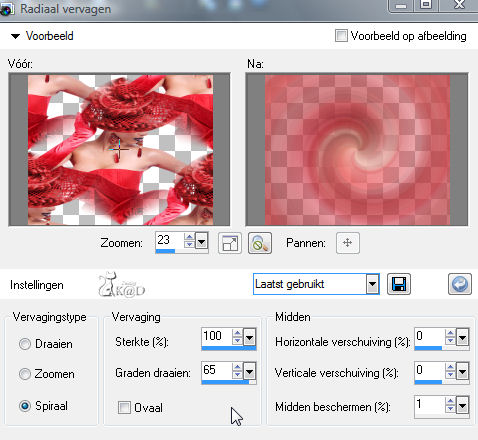
5
Lagen – nieuwe maskerlaag – uit afbeelding
Zoek masker : Narah_mask_Abstract042
* luminantie van bron
Effecten – randeffecten – accenturen
Lagen – groep samenvoegen
6
Lagen – nieuwe rasterlaag
Vul met verloop
Lagen – schikken – achteraan
Effecten – Graphic’s Plus – Cross shadow - standaard
7
Activeer bovenste laag
Lagen – dupliceren
Afbeelding – omdraaien
Afbeelding – spiegelen
Laagdekking op 45
8
Lagen – nieuwe rasterlaag
Selecties – alles selecteren
Open tube : 370-paysage-LB+TUBES
Bewerken – kopiëren
Bewerken – plakken in selectie
Selectie opheffen
Afbeelding – formaat wijzigen : 85%, alle lagen niet aangevinkt
Verplaats naar boven – zie voorbeeld
Mengmodus : luminantie oud – Dekking op 85
9
Open tube : MIST-message from the past-banjo
Bewerken – kopiëren
Bewerken – plakken als nieuwe laag
10
Lagen – nieuwe maskerlaag – uit afbeelding
Zoek masker : 2020
Luminantie van bron
Lagen – groep samenvoegen
11
Afbeelding – formaat wijzigen : 55%, alle lagen NIET aangevinkt
Afbeelding – vrij roteren – één laag – links : 25
Afbeelding – spiegelen
Zet rechts onder – zie voorbeeld
Laagdekking op 70
12
Open tube : Alies 466-vrouw-12042011
Bewerken – kopiëren
Bewerken – plakken als nieuwe laag
Afbeelding – formaat wijzigen : 85%, alle lagen niet aangevinkt
Afbeelding - spiegelen
Zet links – zie voorbeeld
Effecten – 3D-effecten – slagschaduw : V10 – H8 – 65 – 20
13
Open WordArt : Paris_seReiveille
Bewerken – kopiëren
Bewerken – plakken als nieuwe laag
Afbeelding – formaat wijzigen : 85%, alle lagen niet aangevinkt
Zet rechts bovenaan – zie voorbeeld
Effecten – 3D-effecten – slagschaduw : V&H 0 – 100 – 0 – kleur = voorgrond
Schaduw op nieuwe laag aangevinkt !!!!
Verwijder bovenste laag in je lagenpallet
Effecten – 3D-effecten – slagschaduw : V&H 1 – 80 – 0 – Kleur = zwart
Schaduw op nieuwe laag NIET aangevinkt !!!!
14
Lagen – zichtbaar samenvoegen
Lagen – dupliceren
Afbeelding – formaat wijzigen : 740 pix breed (601 hoog), alle lagen NIET aangevinkt
15
Sluit deze laag en activeer onderste laag
Aanpassen – vervagen – bewegingsvervaging – hoek : 325 – kracht : 100
Effecten – Neology - Turnaround
16
Effecten – Graphic’s Plus – Cross shadow - standaard
17
Open en activeer bovenste laag
Effecten – 3D-effecten – slagschaduw : V&H 8 – 70 – 15
Herhalen met V&H -8
18
Lagen – nieuwe rasterlaag
Plaats je naam en/of watermerk
19
Afbeelding – randen toevoegen – 1 pix zwart
20
Afbeelding – formaat wijzigen : 625 pix
21
Aanpassen – scherpte – onscherp masker : 1 – 64 – 4
22
Opslaan als .jpg
Je afbeelding is klaar
Ik hoop dat jullie het een leuke les vonden
Groetjes
K@rin
21-04-2011



